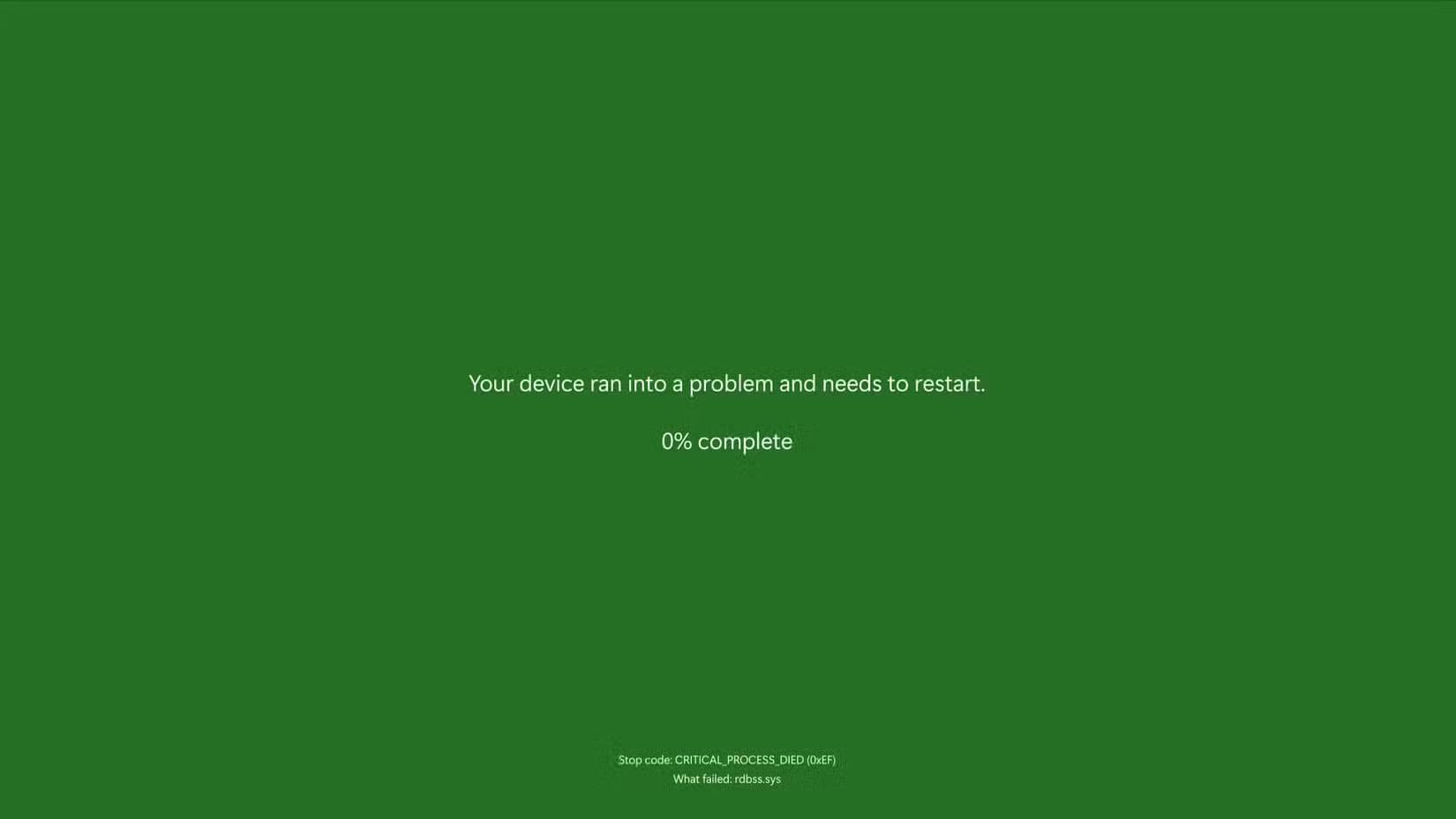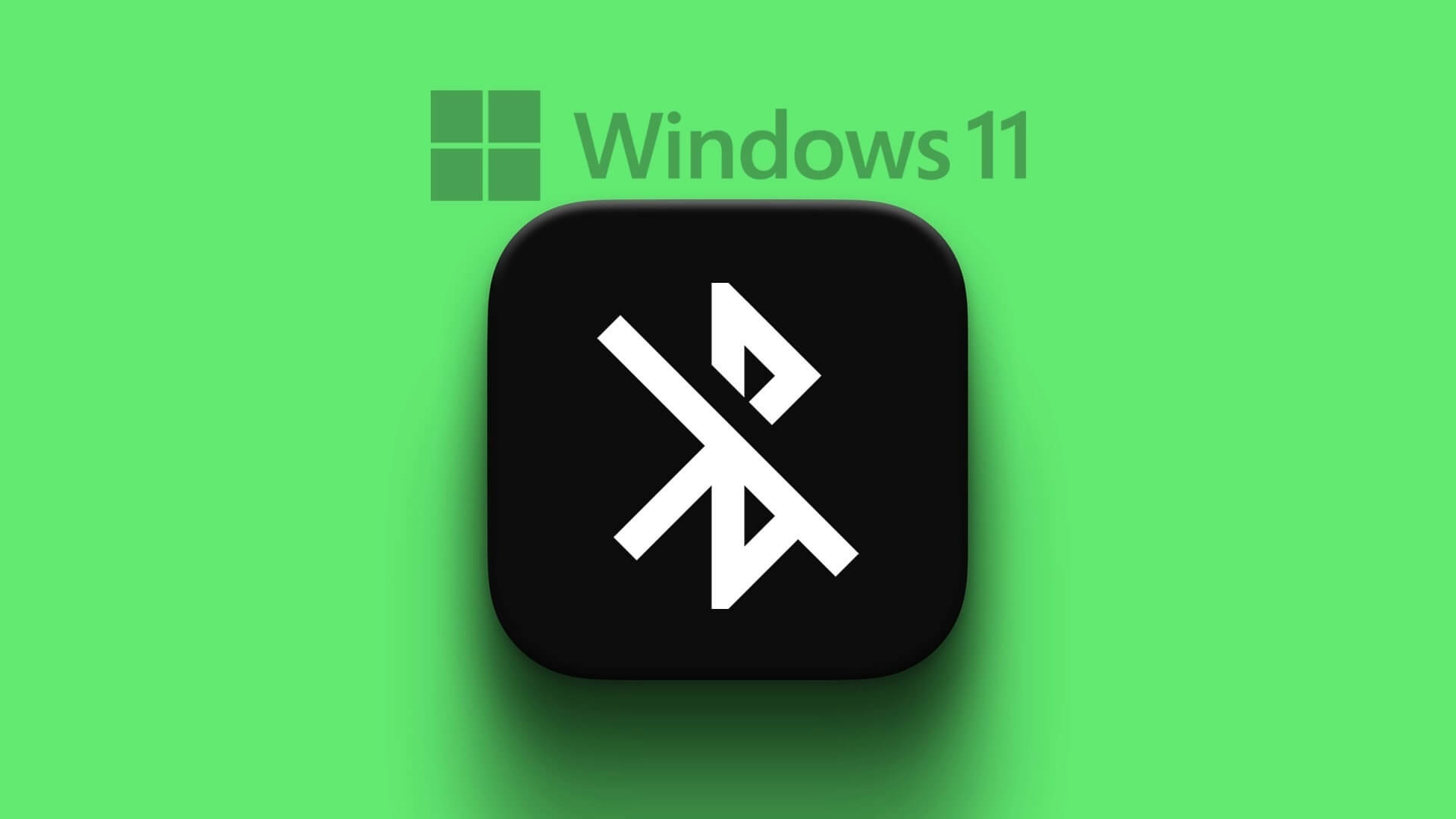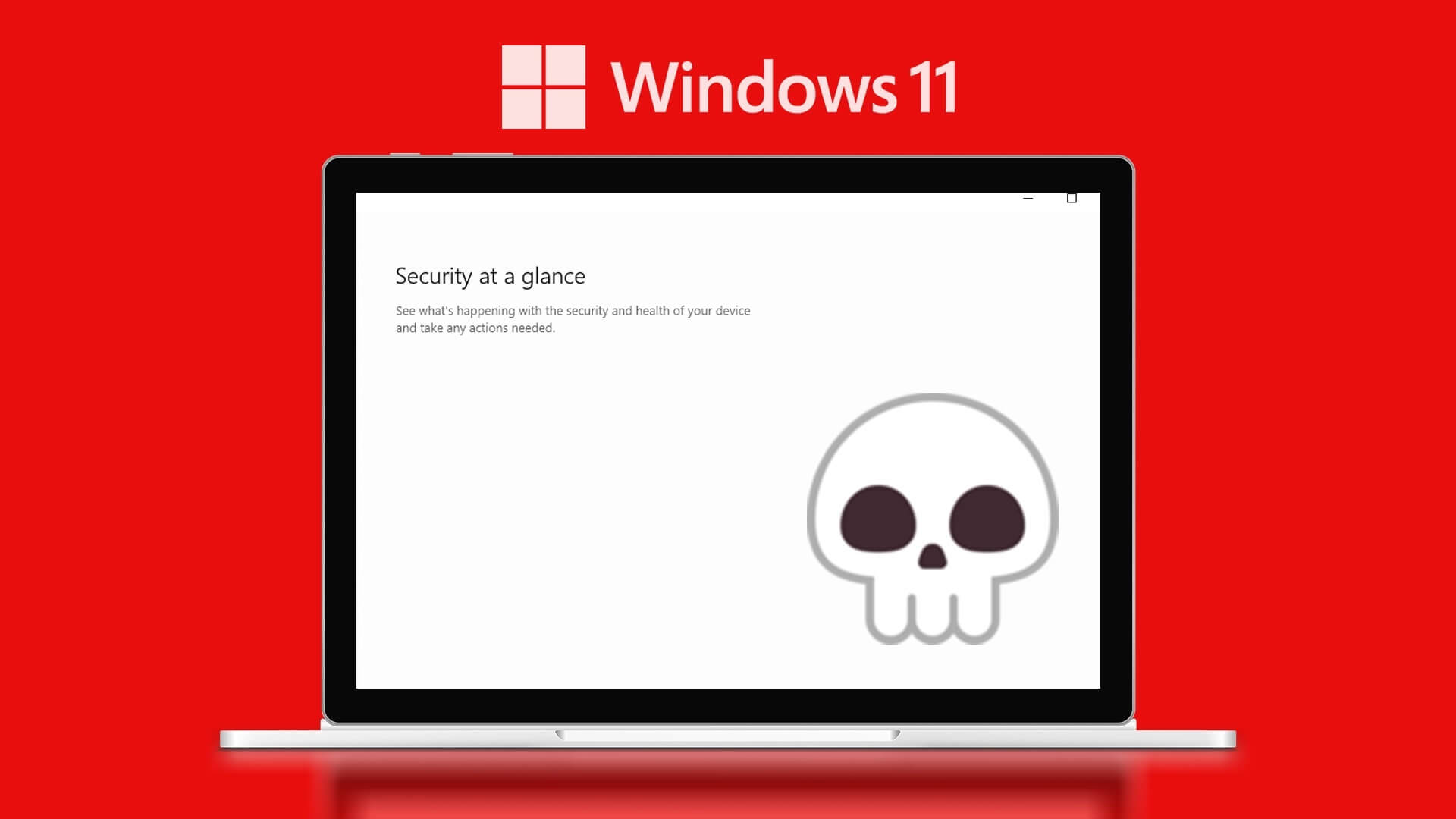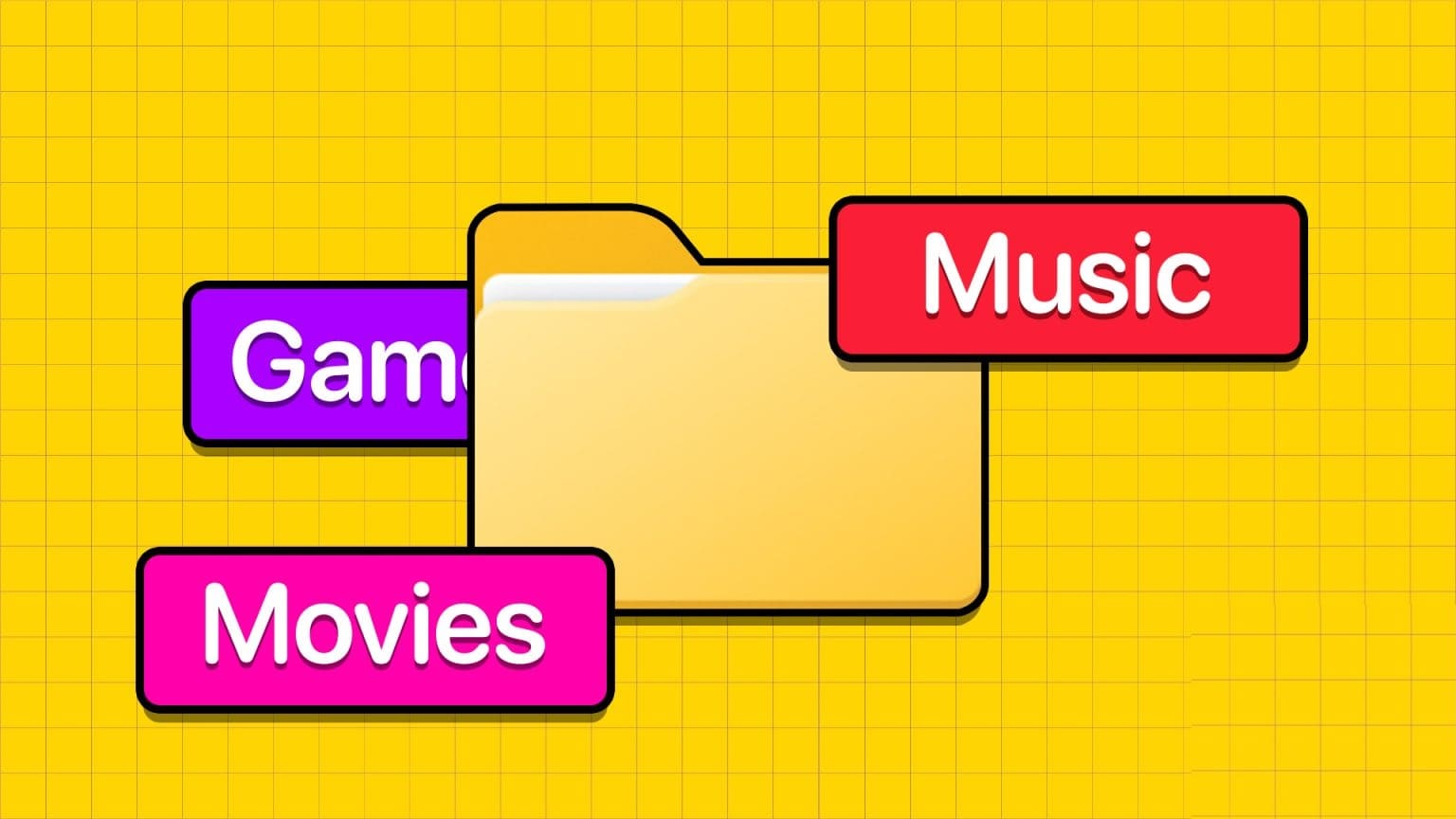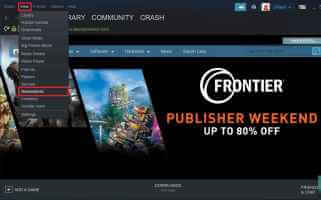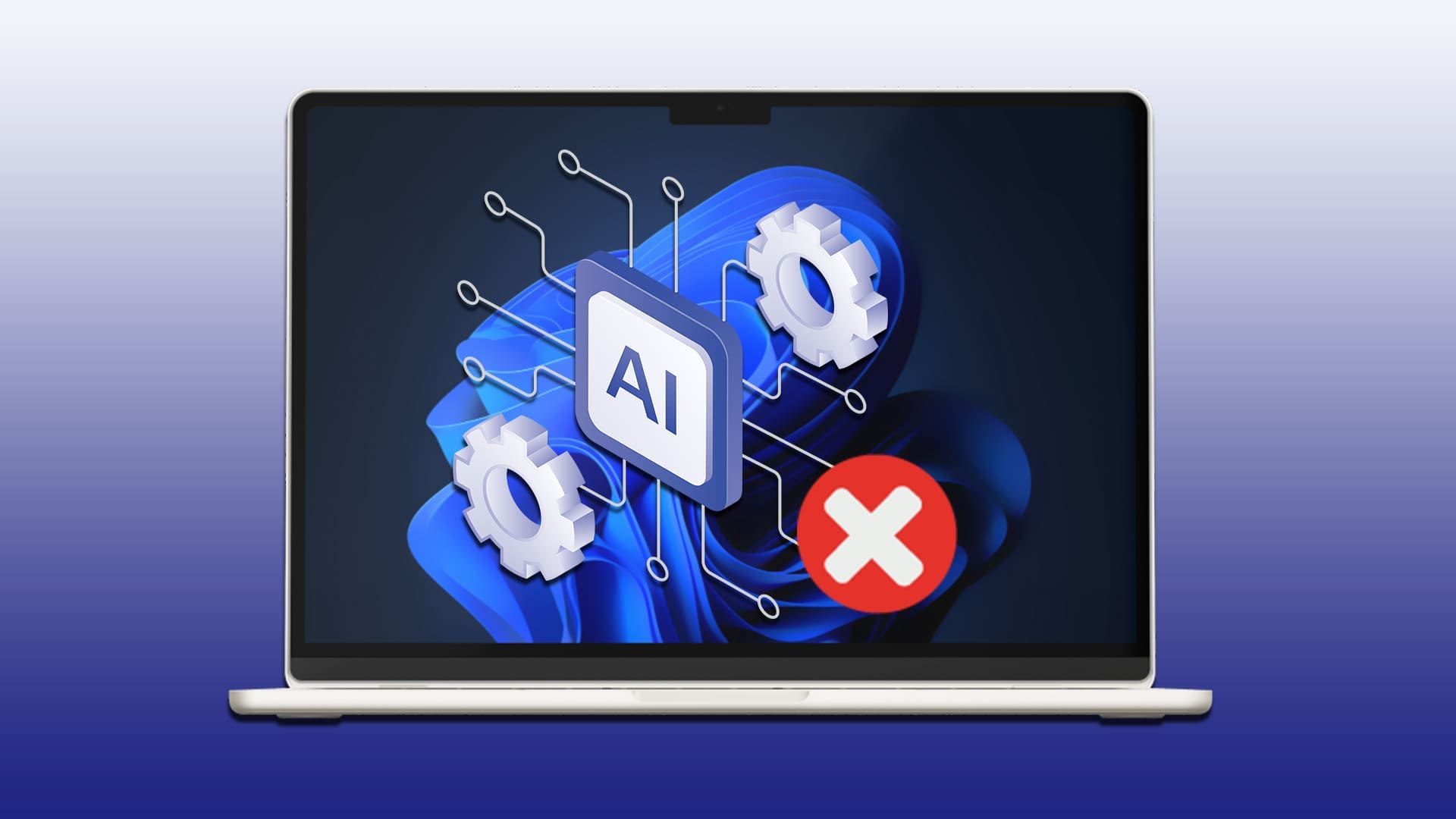قد يبدو خيار “بدء التشغيل السريع” في إعدادات ويندوز كأنه ميزة مثالية، فهو يجعل جهازك يعمل في ثوانٍ بعد الإغلاق. لكن مع مرور الوقت، قد تلاحظ سلوكًا غريبًا في النظام: تحديثات لا تُثبت بشكل صحيح، أجهزة خارجية لا تُكتشف، أو مشاكل في إغلاق النظام كليًا.

السر هنا أن ميزة بدء التشغيل السريع لا تُغلق النظام فعليًا، بل تضعه في حالة شبه سكون لتقليل وقت الإقلاع. هذه الفكرة مفيدة على الورق، لكنها قد تؤدي إلى تراكم أخطاء في الذاكرة أو في مكونات النظام بمرور الوقت.
تعرف على الأسباب التي قد تجعلك تفكر جديًا في تعطيل هذه الميزة لتجعل جهازك يعمل بشكل أكثر استقرارًا ووضوحًا.
عمليًا، يُفترض أن يكون بدء التشغيل السريع في Windows مفيدًا، ولكن بعد تعطيله، تحسنت بعض الأمور قليلاً على جهازي. أتمنى لو أوقفته مبكرًا، وللبعض منكم، هناك بعض الأسباب التي قد تدفعكم لفعل الشيء نفسه.
ما وظيفة بدء التشغيل السريع في Windows؟
قبل أن نتحدث عن سبب رغبتكم في تعطيل هذه الميزة، من المفيد فهم وظيفتها في المقام الأول. معظم الناس لا يعرفون أنها تعمل على أجهزة الكمبيوتر الخاصة بهم في نصف الوقت، لأنها عادةً ما تكون مُفعّلة افتراضيًا. يقوم بدء التشغيل السريع بالضبط بما تتوقعه منه، مما يساعد جهاز الكمبيوتر على البدء بشكل أسرع عند تشغيله لأول مرة. لكن المهم هو كيفية عمله.
عادةً، عند إيقاف تشغيل الكمبيوتر، تحدث أشياء كثيرة: يقوم Windows بتسجيل خروجك، وإغلاق جميع التطبيقات، وإيقاف تشغيل الجهاز تمامًا مع مسح ذاكرة النظام. مع هذا النوع من إيقاف التشغيل، سيحتاج جهاز الكمبيوتر إلى بدء كل شيء من البداية عند إعادة تشغيله مرة أخرى. لكن بدء التشغيل السريع يمنع حدوث ذلك. بدلاً من إغلاق كل شيء، يحفظ هذا الوضع حالة نظام ويندوز نفسه، فلا تحتاج إلى إعادة تحميل نظام التشغيل بالكامل.
يشبه هذا الوضع مزيجًا بين إيقاف التشغيل الكامل ووضع الكمبيوتر في وضع السكون. قد يبدو هذا جيدًا، لكن هذا المزيج بين وضع السبات والإيقاف الكامل هو في الواقع السبب وراء إمكانية تسبب “البدء السريع” في مشاكل لجهاز الكمبيوتر.
قد يمنع “البدء السريع” إعادة التشغيل من حل المشكلات
عندما يحين وقت استكشاف أخطاء جهاز الكمبيوتر وإصلاحها، هناك أمر واحد ينصح الجميع بتجربته: إعادة تشغيل الكمبيوتر والأمل في الأفضل. قد يحل هذا العديد من المشكلات، لكن “البدء السريع” قد يمنع إعادة التشغيل من إتمام المهمة. ذلك لأنه، كما ذكرنا سابقًا، يجعل “البدء السريع” جهاز الكمبيوتر يُقلع من حالة التخزين المؤقت بدلًا من إعادة التشغيل من جديد. إذا كانت حالة التخزين المؤقت تتضمن شيئًا كان سبب مشكلتك في المقام الأول، فلن تُحل إعادة التشغيل المشكلة.
بالطبع، إذا كنت تعتقد أن هذا هو مصدر المشكلة، يمكنك دائمًا إيقاف تشغيل ميزة “البدء السريع” مؤقتًا، ثم إعادة تشغيلها بعد إعادة تشغيل جهاز الكمبيوتر. ولكن إذا كنت ترغب في تقليل تعقيد استكشاف الأخطاء وإصلاحها من محاولاتك للإصلاح، فمن الأفضل تركها معطلة تمامًا.
قد يمنع “البدء السريع” تحديثات برنامج التشغيل أو مستوى النظام
هل سبق أن قيل لك إن جهاز الكمبيوتر الخاص بك يحتاج إلى إعادة تشغيل لتطبيق أي تحديث؟ حسنًا، هذا يعني أن جهاز الكمبيوتر الخاص بك يحتاج إلى إعادة تشغيل كاملة وكاملة، وقد يعيق “البدء السريع” ذلك لأنه يُشغّل جهاز الكمبيوتر من حالة التخزين المؤقت. هذا لا يمنع بالضرورة جميع التحديثات المحتملة من التفعيل، ولكنه قد يعيق بعض التحديثات التي ترفض التفعيل دون تشغيل نظيف من الصفر.
شخصيًا، واجهت مشاكل مع بعض برامج التشغيل الخاصة بي عند تطبيق تحديث بسبب هذا، بما في ذلك برامج تشغيل الرسومات. لذلك، إذا كنت تحاول تحديث بعض برامج التشغيل دون جدوى، فقد يكون “البدء السريع” هو السبب.

قد يتسبب بدء التشغيل السريع في استيقاظات عشوائية لجهاز الكمبيوتر. في ليالٍ عديدة، كنت أُطفئ جهاز الكمبيوتر، ثم يُعيد تشغيل نفسه بعد ساعة، مما يُسبب لي الجنون. لفترة طويلة، لم أستطع فهم سبب حدوث ذلك. جربتُ إعدادات الطاقة المختلفة، لكن يبدو أن الأمر كان يحدث عشوائيًا. حسنًا، اتضح أن بدء التشغيل السريع قد يكون سببًا لذلك أيضًا. هذا لأن بدء التشغيل السريع يتحكم في إعدادات الطاقة المختلفة ومؤقتات الاستيقاظ المتعلقة بالإسبات.
بسبب هذا، قد يُسبب بدء التشغيل السريع استيقاظًا مفاجئًا لجهاز الكمبيوتر، حتى مع إغلاق الغطاء. كما يُمكن أن يُستنزف عمر بطارية الكمبيوتر المحمول قليلًا، مع أنك قد لا تُلاحظ ذلك في أغلب الأحيان.
يُصبح الوصول إلى BIOS/UEFI أصعب مع بدء التشغيل السريع
في الواقع، لا يحتاج معظم الأشخاص إلى الوصول إلى قائمة إعدادات BIOS/UEFI. ومع ذلك، إذا احتجت إلى الوصول إلى هذه القائمة، فسيكون ذلك أصعب بكثير مع تفعيل بدء التشغيل السريع. ففي النهاية، تكون فرصتك في الوصول إلى قائمة إعدادات BIOS/UEFI أثناء تشغيل جهاز الكمبيوتر.
يُقلل بدء التشغيل السريع في Windows عملية الإقلاع بشكل كبير، مما يعني أن فرصتك في الوصول إلى قائمة BIOS/UEFI تُقلل بشكل كبير. ليس من المُستحيل تحقيق ذلك، ولكنه مُزعج للغاية إذا كنت تُريد الوصول إلى تلك القائمة بانتظام. بالطبع، إذا كنت تعلم أنك بحاجة إلى الوصول إليها في وقت مُعين، يُمكنك دائمًا إيقاف تشغيل بدء التشغيل السريع بسرعة قبل إعادة تشغيله لاحقًا.
بشكل عام، يُعد الوصول إلى UEFI/BIOS أسهل بكثير بالنقر مع الضغط على مفتاح Shift على زر إعادة التشغيل من داخل نظام Windows إذا كان بدء التشغيل السريع مُفعّلاً.
هناك أوقات يجب فيها ترك بدء التشغيل السريع مُفعّلاً
حتى الآن، قد يبدو أنه لا يوجد سبب لترك بدء التشغيل السريع مُفعّلاً، خاصةً إذا كان يُمكن أن يُسبب لك مجموعة واسعة من المشاكل. ولكن الأمر ليس سيئاً تماماً. إذا كانت هذه الميزة مُفعّلة لديك ولم يُواجه جهاز الكمبيوتر الخاص بك أي مشكلة بسببها، فاترك بدء التشغيل السريع مُفعّلاً بكل تأكيد. قد يكون هذا مُفيداً حتى لأجهزة الكمبيوتر القديمة التي لا تزال تستخدم محركات الأقراص الصلبة الميكانيكية. مع هذه الأنواع من الأجهزة، يُمكن أن يُؤثر بدء التشغيل السريع بشكل كبير على أوقات الإقلاع.
مع ذلك، إذا كنت تستخدم أي جهاز مزود بمحرك أقراص SSD، فإن بدء التشغيل السريع لا يُقدم لك الكثير من الفائدة، حتى لو لم يُسبب أي مشاكل. أقراص SSD سريعة جدًا، لدرجة أن ميزة “البدء السريع” لن تزيد سرعة الإقلاع لديك، في أحسن الأحوال، إلا لثانية أو ثانيتين، فهل يستحق الأمر حقًا المخاطرة بتسبب هذه الميزة في مشاكل، وهي في الواقع ليست مفيدة لك؟
إذا كنت توافق على هذا الرأي، فإن تعطيل “البدء السريع” سهل للغاية. هناك بضع خطوات فقط عليك اتباعها لإيقافه. قد يختلف الأمر بين نظامي التشغيل Windows 11 وWindows 10. فيما يلي العملية السريعة اللازمة لإيقاف هذه الميزة في Windows 11.
كيفية تعطيل “البدء السريع” في Windows
لن تستغرق هذه العملية أكثر من دقيقة واحدة. أولًا، افتح لوحة التحكم، واختر “الأجهزة والصوت”. ثم من “خيارات الطاقة”، اختر “اختيار ما تفعله أزرار الطاقة”. أخيرًا، اختر “تغيير الإعدادات غير المتوفرة حاليًا”. ستتمكن بعد ذلك من تفعيل أو تعطيل خيار “تفعيل البدء السريع”.
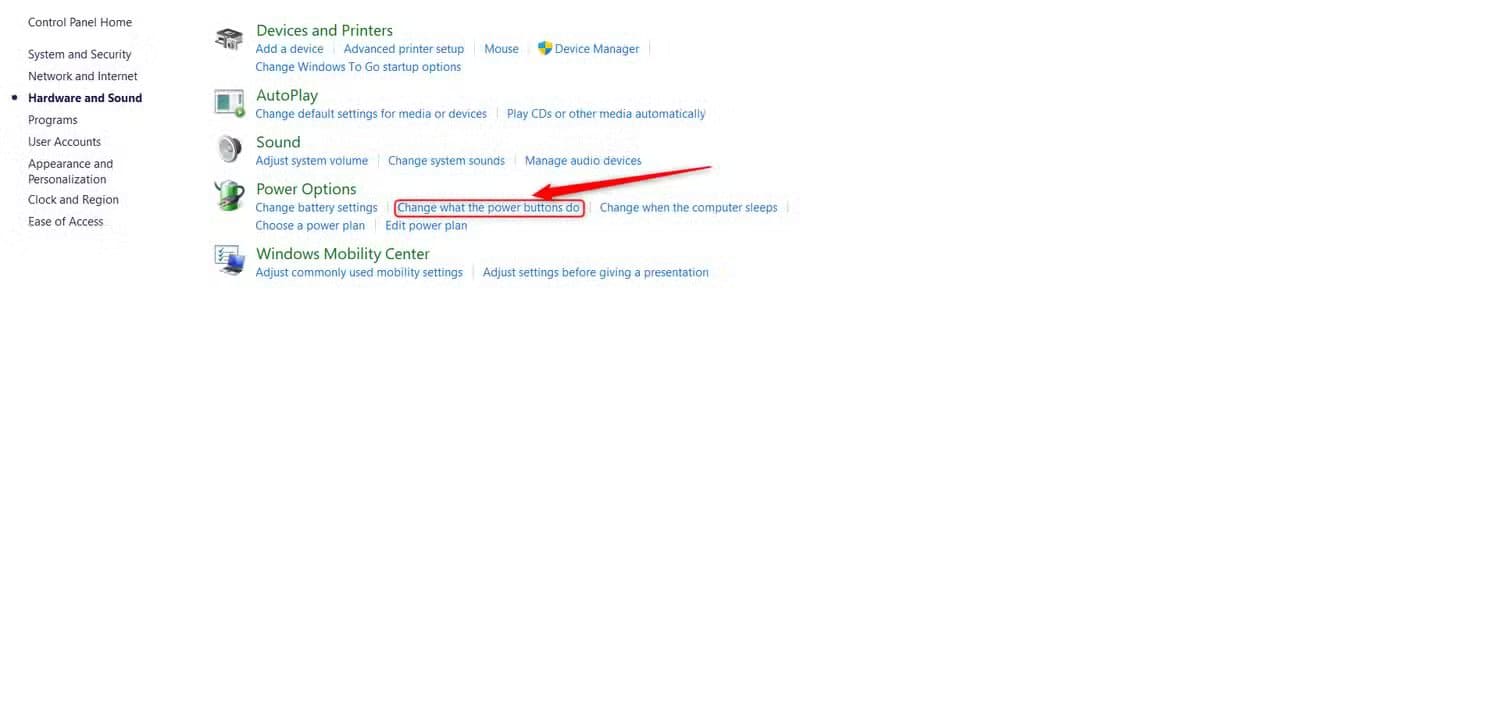
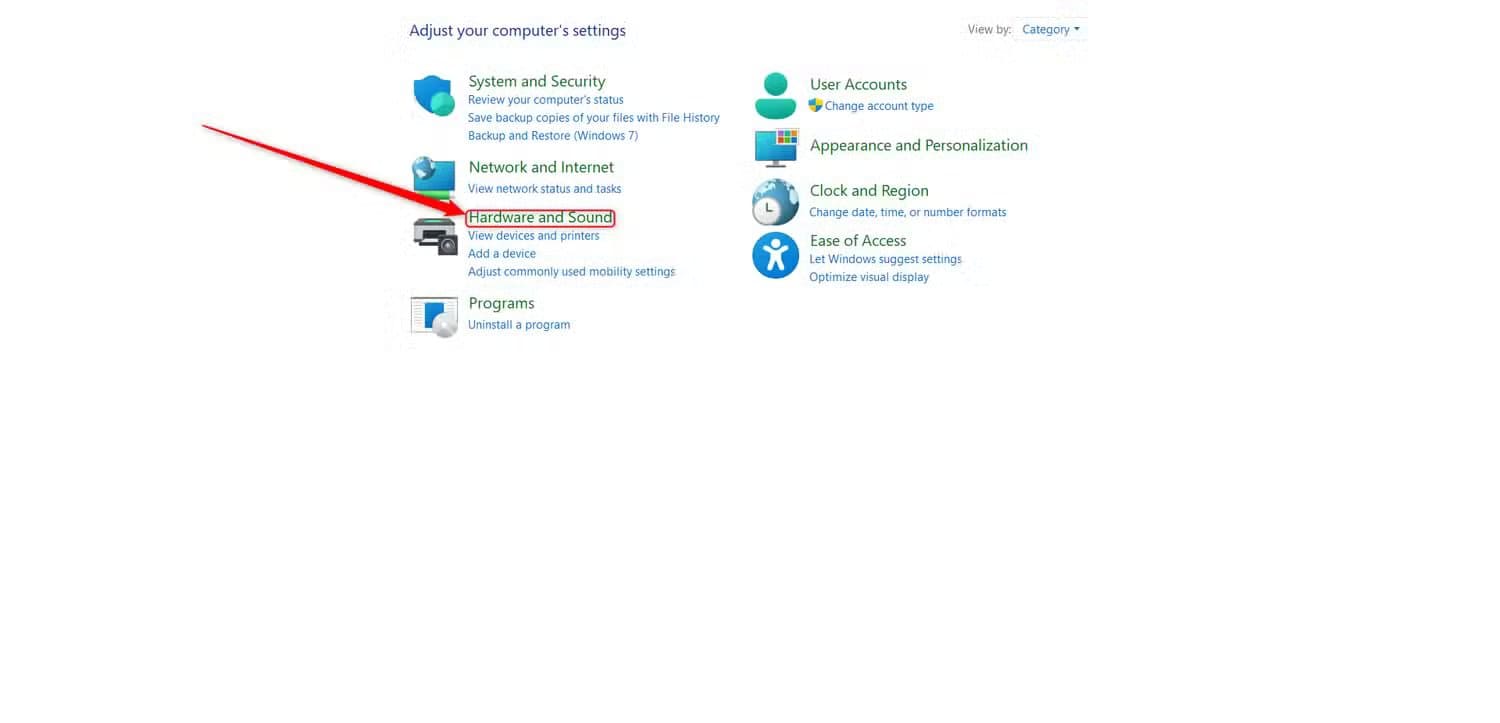
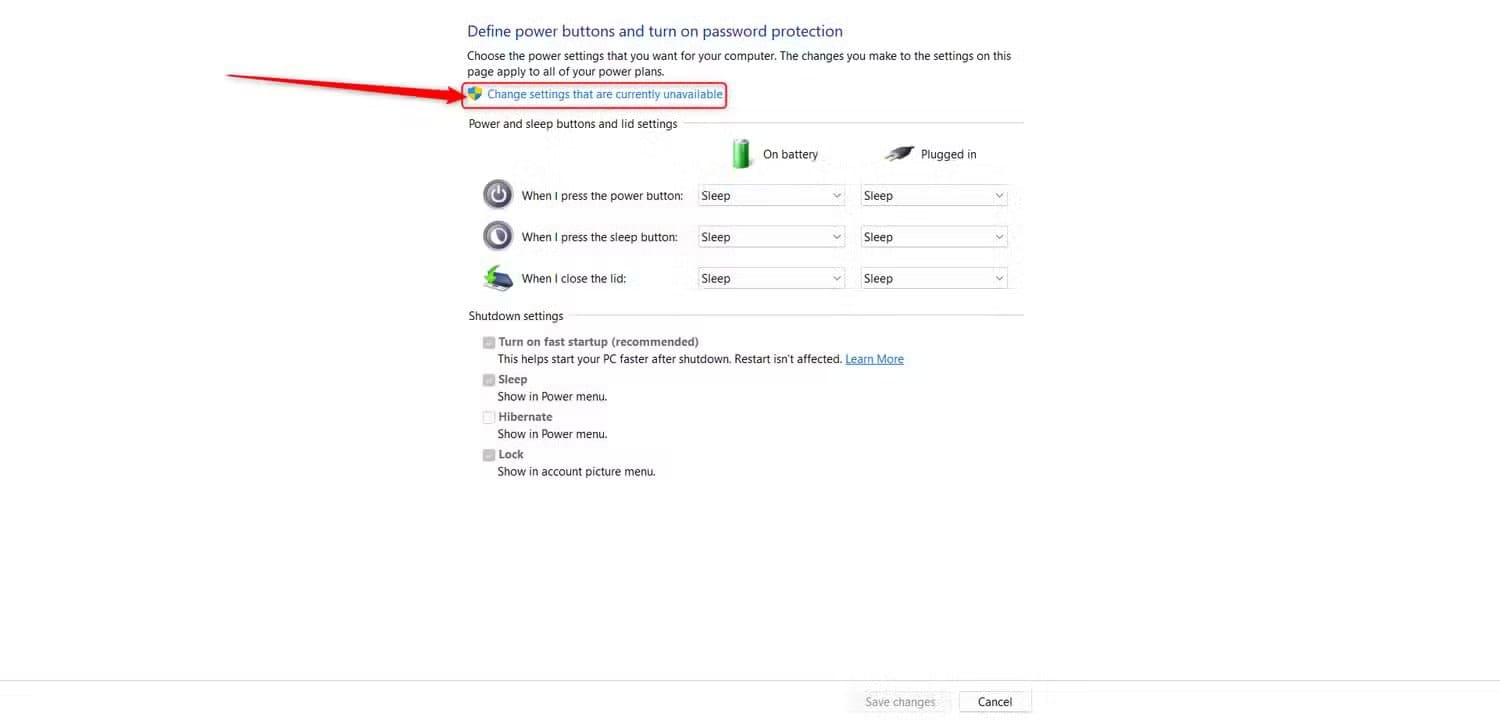
احفظ تغييراتك، وهذا كل ما في الأمر. إذا قررت تفعيل ميزة “بدء التشغيل السريع” لاحقًا، فما عليك سوى اتباع نفس الخطوات والتأكد من تفعيل خيار “تفعيل بدء التشغيل السريع”.
كما ترى، حتى لو كان مُفعّلًا افتراضيًا، فقد يُسبب مشاكل لجهاز الكمبيوتر، و”بدء التشغيل السريع” ليس المثال الوحيد على ذلك. هناك العديد من البرامج والتطبيقات والإعدادات الافتراضية التي يمكنك تغييرها لتحسين أداء جهاز الكمبيوتر، حتى لو كانت بسيطة، مثل زيادة عمر البطارية أو تسريع أوقات التحميل قليلًا. مع ذلك، ما لم تكن من الأشخاص الذين يُحبّون استغلال كل جزء من أداء جهازك، يُمكنك على الأرجح ترك هذه الأمور كما هي.